vscode-sylixos这是一款 vscode 环境下的 SylixOS 开发插件,它开发于个人爱好者,并非 ACOINFO (翼辉信息) 官方。希望这款插件可以给你带来不一样的嵌入式开发体验! 支持功能
使用说明sylixos 开发插件相对于 RealEvo-IDE(ACOINFO 的专业 SylixOS 开发 IDE) 而言,保留了开发过程中必备常用的功能,大量不常用的内容被精简了,这些功能开发者可以在插件市场中选择自己需要的优秀插件实现。sylixos 插件的目的是为了借助 vscode 强大的生态环境,来优化您编码和阅读代码的体验,让您即使是开发嵌入式 SylixOS 代码,也能拥有跟开发 js、python 等一样的美的感受。若借助 sylixos 插件,在 vscode 环境下还能相对于 RealEvo-IDE,提升您的开发效率,那我将非常开心 :)
使用方法准备工作Windows 开发环境环境如上所说 ,使用此插件需确保您已正确安装 ACOINFO 提供的编译工具链, 且正确配置好系统环境变量!
一个可以检测是否能正常使用的方法是在一个 RealEvo-IDE的工程录下,直接使用 cmd.exe输入 make 进行编译。,如下图,如果可以正常启动 make 进行编译,则说明该插件可以使用: Linux 环境Linux 下使用本插件时,由于涉及到权限问题,因此,需要用户手动设置编译器地址。当你没有设置编译器地址时,启动 vscode 会出现如下提醒:
获取成功后,在 vscode 的设置中,搜索“ProjectSetting.LinuxCompilePath”即可找到配置内容,在“工作区”选项卡的此配项内,填入获取到的编译器根路径即可,如下所示:
导入/移除工程导入/移除 SylixOS 工程在 vscode 下就是将文件夹放入/移除 vscode 的工作环境,vscode 与 RealEvo-IDE的整体布局结构存在一些差异,具体内容请参考 vscode 官方。需要注意的是,只能在 vscode 的工作区环境(workspace)中使用 vscode sylixos 插件,类似于 RealEvo-IDE的workspace 使用逻辑。 简易的导入工程的方法:打开一个新的界面 -> 点击[文件] -> 选择[将文件夹添加到工作区] -> 导入后,保存当前工作区即可。
当导入工程到 vscode 的 workspace 下后,sylixos 插件会开始对导入的工程自动进行分析,并生成相关的配置内容,其主要分析的内容如下:
build、clean、clean&build 工程使用 vscode-sylixos 插件编译 SylixOS工程时,可以直接在 vscode 资源管理器里工程的任何地方,或者当前正在编辑的工程文件,使用快捷键[ ctrl + B] 或者右击,即可找到编译选项。 用户也可以针对工程单独设置编译的命令,具体方式如下:
upload 工程当工程导入成功后,会自动解析出当前工程的 upload 相关属性,如果之前在 RealEvo-IDE 中已经设置过,那么此时可以直接右击工程进行一键部署;如果没有设置过,那么也可以向上述设置自定义编译命令一样,进行 upload 的属性配置; 如果当前导入进 vscode 的工程文件夹是 RealEvoIDE 的 workspace 环境下的,那么当前工程的 upload 配置内容可以做到 vscode 与 RealEvo-IDE 无缝衔接,也就是在 vscode 里配置了的 upload 内容,下次在 RealEvo-IDE 里再次打开这个工程时,同样适用,此时可以在 RealEvo-IDE 直接一键部署,不需要二次设置。 SylixOS 开发工具集SylixOS 开发插件还提供了一些开发工具集合,其内容如下: |
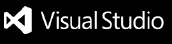


 此时,你可以在 Linux 的终端下按照如下方式,获取编译器的根路径,如下所示:
此时,你可以在 Linux 的终端下按照如下方式,获取编译器的根路径,如下所示:

